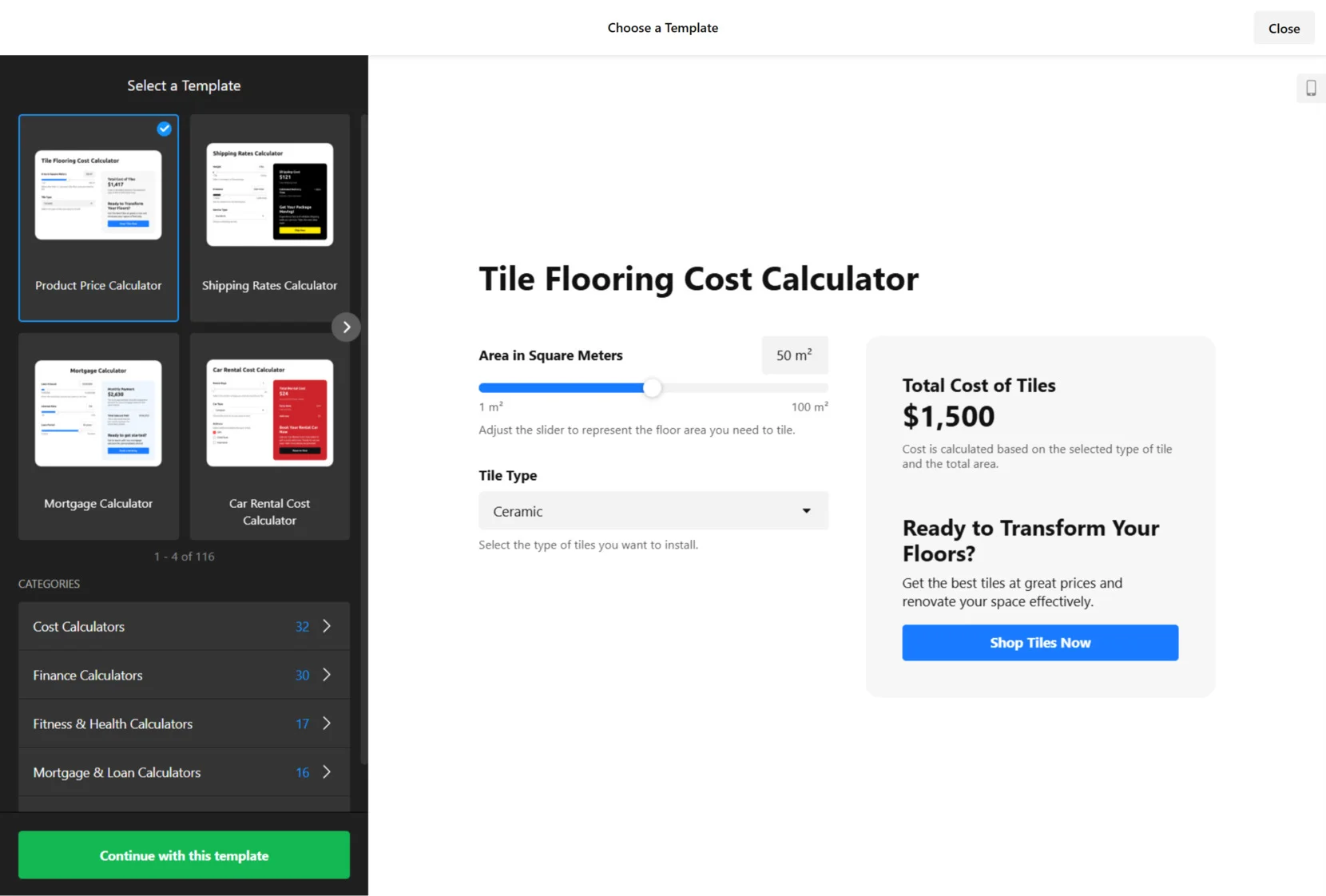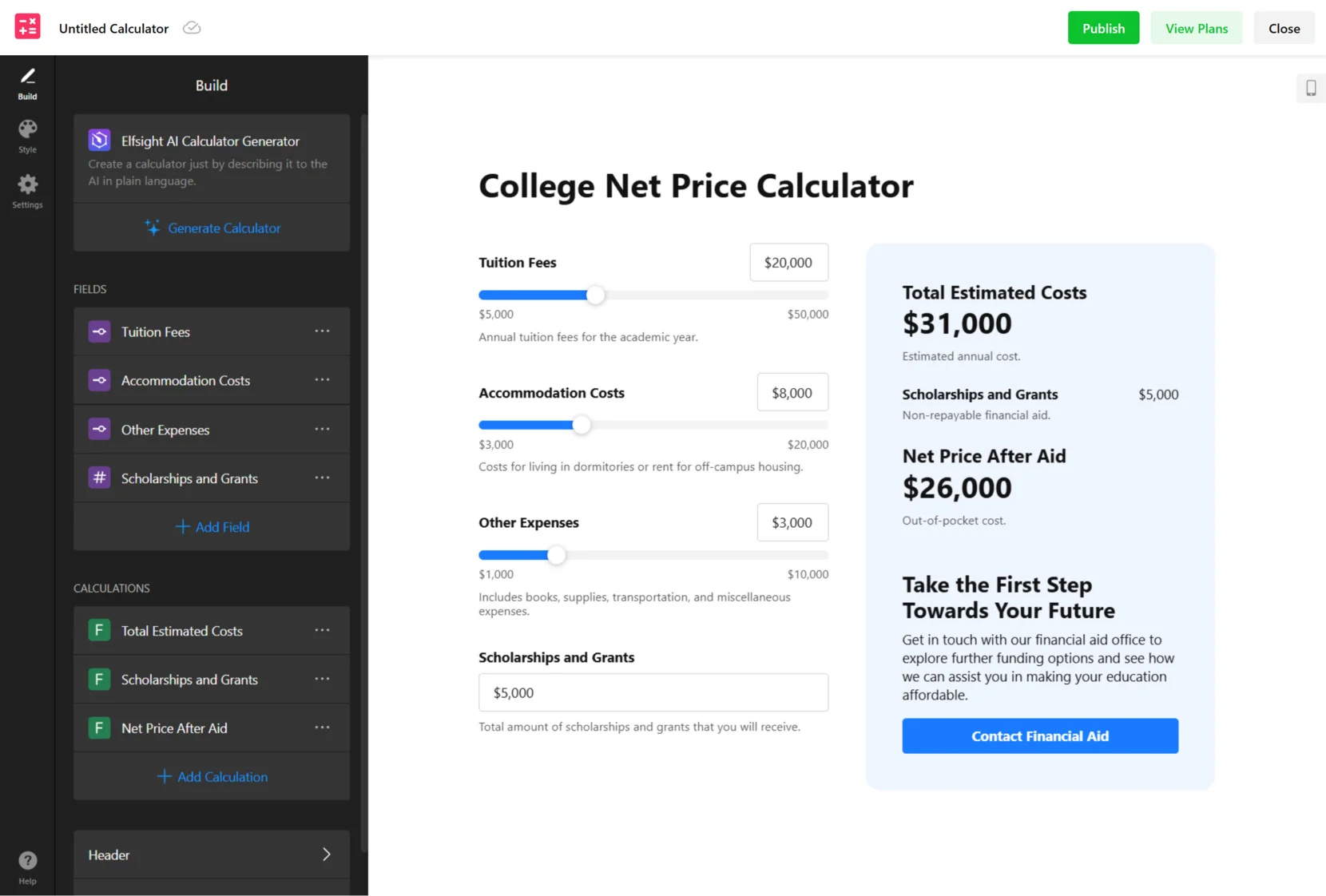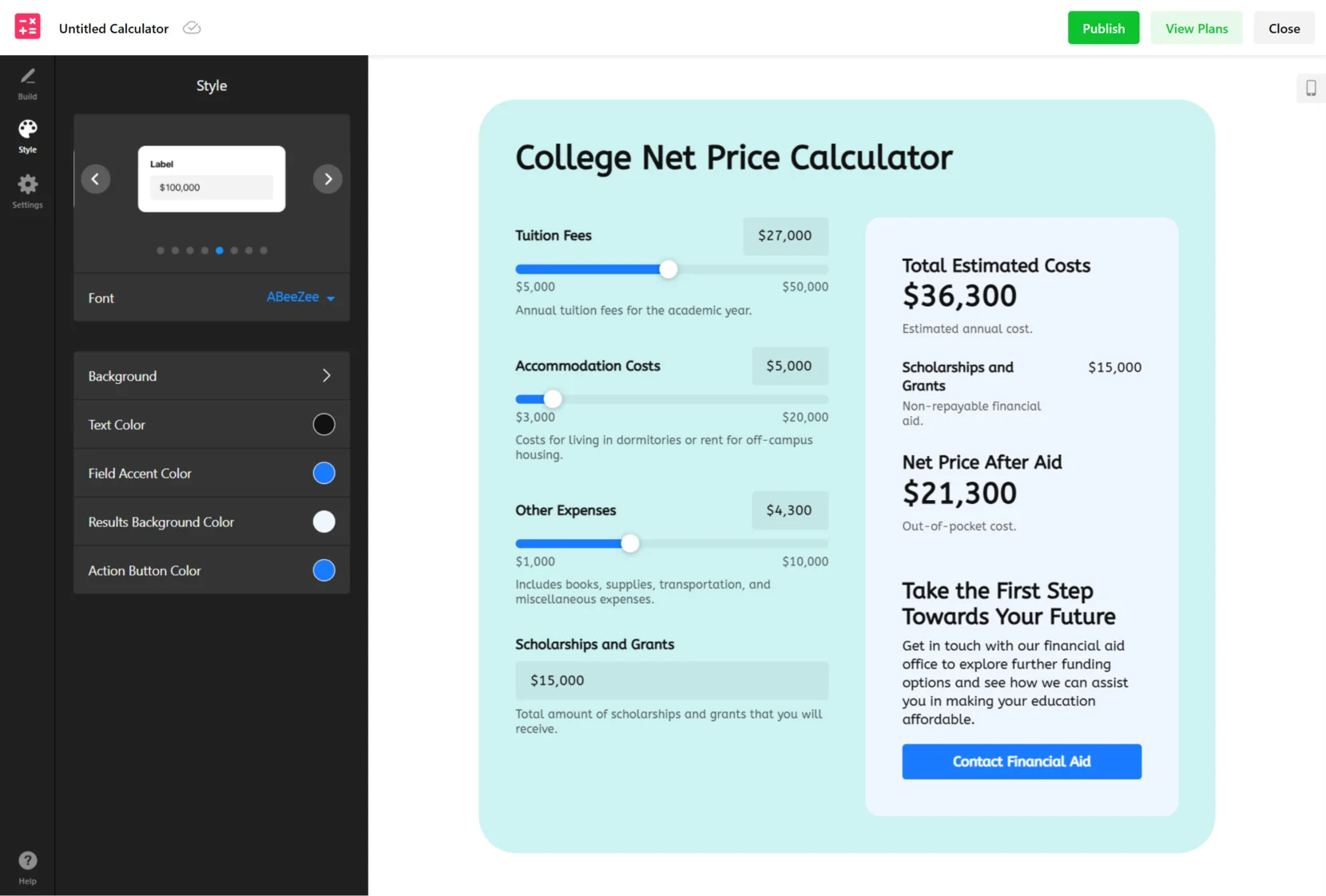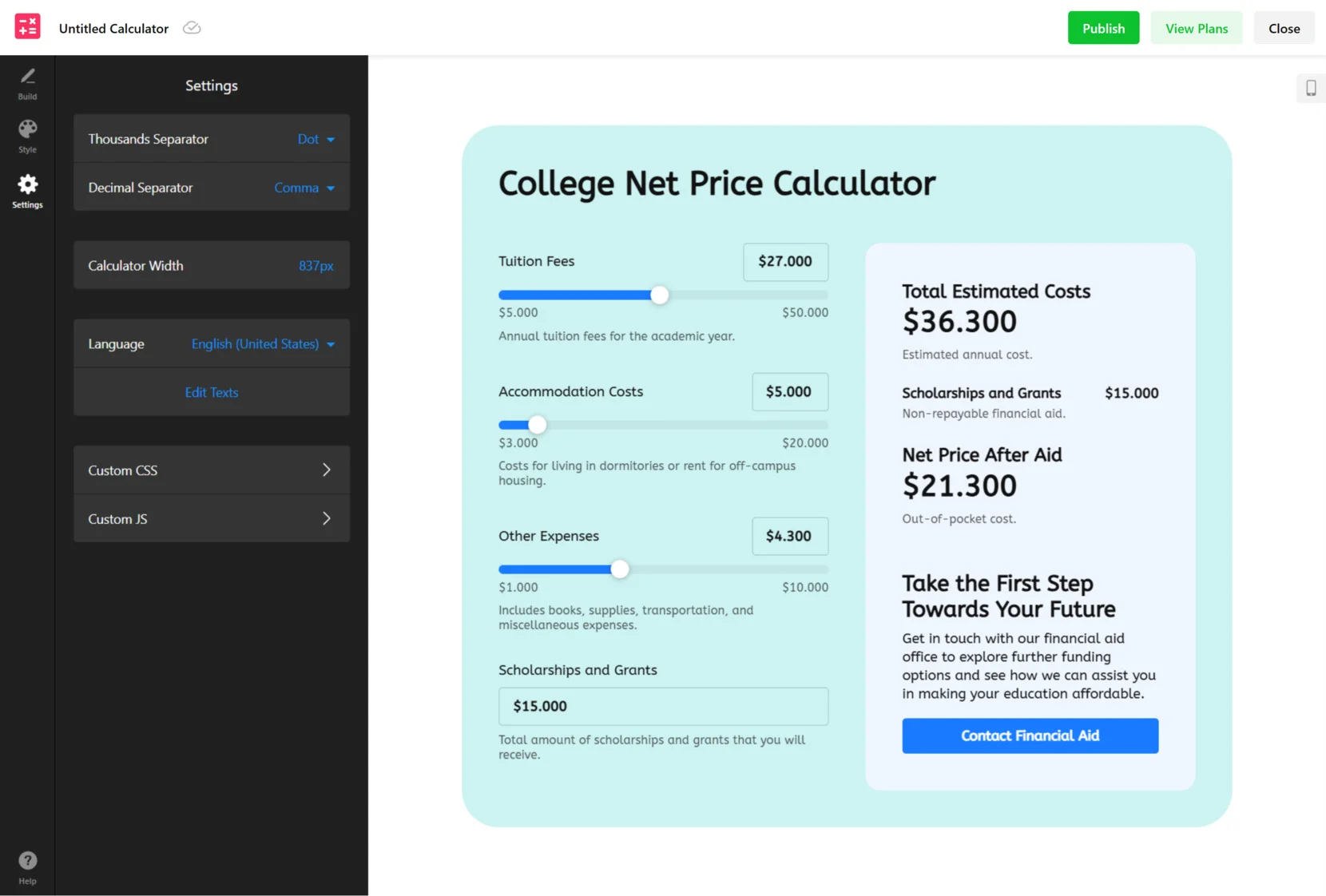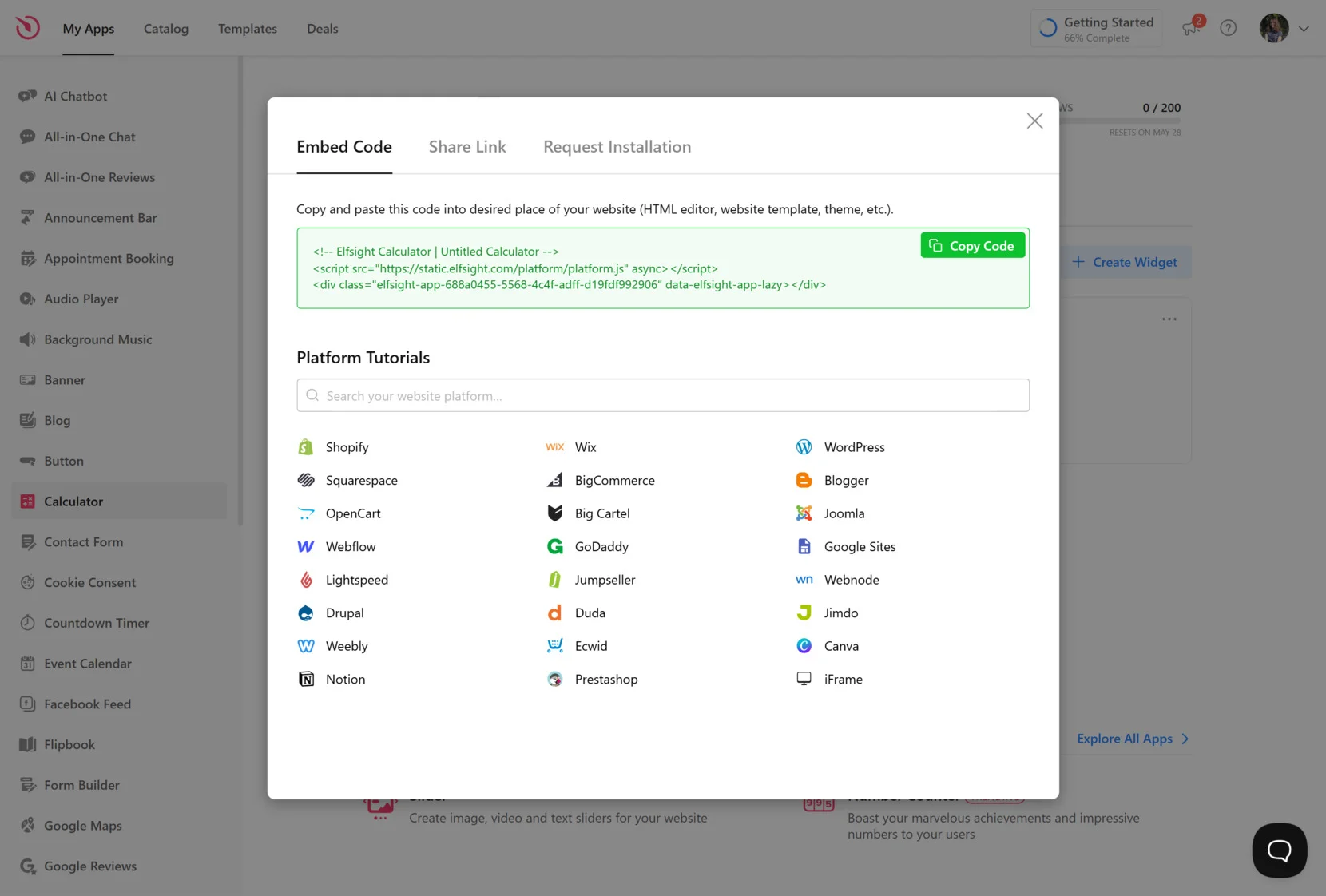Excel долгое время был основной платформой для работы с сложными формулами, финансовыми моделями и анализом данных. Но что, если вы могли бы перенести эту функциональность прямо на ваш сайт? Вот где на сцену выходит концепция онлайн-калькулятора Excel — интерактивное, основанное на браузере решение, которое делает логику таблиц доступной для всех.
Независимо от того, рассчитываете ли вы погашение кредита, отслеживаете бюджет или строите оценщики цен, эти калькуляторы предлагают интерактивность в режиме реального времени без необходимости загрузки файлов или установки программного обеспечения. Они построены на основе ваших знакомых файлов Excel, но отображаются в динамичной форме.
Вот что вы можете сделать с калькулятором Excel, встроенным в ваш сайт:
- Предоставьте мгновенные результаты. Позвольте пользователям вводить значения и получать немедленную обратную связь, исключая необходимость обновления страниц или отправки форм.
- Упростите взаимодействие с пользователем. Минимизируйте путаницу, направляя посетителей через предопределенные формулы и расчеты без ручных математических операций.
- Сэкономьте время на поддержку. Снизьте повторяющиеся запросы, позволяя пользователям решать общие проблемы или оценки самостоятельно через автоматизированный интерфейс.
- Представьте данные профессионально. Отображайте графики, сводки или рассчитанные результаты с тем же уровнем полировки, что и родные инструменты таблиц.
- Оставайтесь гибкими и редактируемыми. Обновляйте исходный файл таблицы и мгновенно отражайте изменения без изменения сложного кода бэкэнда.
Этот гид проведет вас через процесс преобразования вашей логики таблиц в онлайн-калькулятор — доступный, настраиваемый и простой в обслуживании.
Создайте и добавьте калькулятор Excel на сайт
Встраивание калькулятора Excel — один из самых эффективных способов превратить сложные таблицы в интерактивные, реальные веб-инструменты. Вместо того, чтобы заставлять посетителей загружать статические файлы, вы можете преобразовать свою рабочую книгу в веб-интерфейс таблицы, который обрабатывает ввод и вывод напрямую из браузера.
И да, это абсолютно возможно создать онлайн-калькулятор из Excel бесплатно, используя платформы, к которым вы, скорее всего, уже имеете доступ, такие как Google Sheets или Excel Online. С несколькими корректировками и простыми методами встраивания вы можете предоставить мощный динамический интерфейс ввода-вывода, который функционирует без пользовательского кода.
Вот пошаговое руководство, чтобы помочь вам построить и встроить ваш калькулятор на основе Excel:
- Очистите и отформатируйте таблицу. Начните с проверки всех формул, чтобы обеспечить точность. Ясно пометьте каждый поле ввода (например, «Сумма кредита», «Месячная ставка») и определите ячейки вывода. Используйте форматирование ячеек, такое как заливка цветом или границы, чтобы различать редактируемые поля. Примените проверку данных там, где это необходимо — например, ограничивайте диапазоны чисел, обеспечивайте выпадающие списки или ограничивайте текстовые вводы, чтобы уменьшить ошибки пользователей.
- Загрузите файл на облачную платформу. Выберите сервис, такой как Google Sheets или Excel Online, для размещения вашего файла. Загрузите файл .xlsx и убедитесь, что все форматирование, формулы и проверки остаются целыми. Эти платформы позволяют редактировать напрямую в облаке и готовят файл для веб-встраивания.
- Настройте соответствующие разрешения на обмен. Как только файл загружен, настройте настройки обмена, чтобы сделать файл доступным. Выберите «Каждый, кто имеет ссылку, может просматривать», чтобы обеспечить его правильное отображение при встраивании. Отключите редактирование и копирование, если вы хотите защитить свои формулы и структуру. Дважды проверьте в приватной вкладке браузера, чтобы протестировать видимость перед публикацией.
- Сгенерируйте код для встраивания. В Google Sheets нажмите на Файл → Поделиться → Опубликовать в Интернете. Выберите конкретный лист, который вы хотите показать, затем выберите опцию «Встроить». Это сгенерирует фрагмент кода <iframe> с URL вашего листа и настраиваемыми параметрами.
- Вставьте код на ваш сайт. Откройте ваш CMS или конструктор страниц и вставьте код iframe в блок HTML, где должен появиться калькулятор. Вы можете скорректировать атрибуты ширина и высота, чтобы калькулятор идеально вписывался в вашу компоновку — обычно 100% ширина и не менее 500 пикселей в высоту для удобства использования.
Помните: загрузка файла заставляет пользователей скачивать и открывать его локально. Напротив, когда вы встраиваете калькулятор Excel на сайт, вы создаете бесшовный опыт в браузере. Этот небольшой сдвиг возводит базовую таблицу в современный инструмент для расчетов, поддерживающий вовлеченность, профессионализм и реальную практичность.
Настройте встроенный калькулятор
После добавления калькулятора Excel на ваш сайт следующим приоритетом является адаптация его внешнего вида и функциональности внутри вашей компоновки. Хотя вы ограничены возможностями встраивания iframe, небольшие корректировки, сделанные в файле таблицы, могут существенно повлиять на окончательный вид. От брендинга и компоновки до контроля доступа встроенные таблицы более гибкие, чем кажется.
Ниже приведена таблица с ключевыми вариантами настройки для вашего встроенного калькулятора, а также с описанием того, что возможно и что нет:
| Вариант настройки | Как это сделать |
|---|---|
| Изменить размер калькулятора на странице | Отрегулируйте значения ширина и высота в коде iframe |
| Показать только определенные вкладки таблицы | Выберите один лист во время публикации |
| Стилизовать ячейки под цвета бренда | Примените цветовое форматирование и шрифты в вашем файле Excel или Google Sheets |
| Скрыть неиспользуемые строки и столбцы | Вручную скрыть строки/столбцы перед публикацией, чтобы сохранить чистую компоновку |
| Заблокировать формулы для защиты логики | Защитить ячейки в исходной таблице; ограничить доступ до режима «только просмотр» |
Хотя визуальная настройка ограничена по сравнению с полноценными веб-компонентами, вы все равно можете создать четкий, брендированный и делиться калькулятор, который чувствуется интегрированным с остальной частью вашей страницы. Для более продвинутого визуального контроля может потребоваться калькулятор с инструментами дизайна — но для решений на основе Excel вдумчивое форматирование таблицы идет далеко.
Альтернативный метод: виджет Elfsight
Встраивание файлов Excel работает — но это не всегда самый быстрый или дизайн-дружественный вариант. Если вы ищете более простой способ создать и опубликовать пользовательский калькулятор без таблиц или кода, Elfsight предлагает интуитивное решение.
Виджет калькулятора Elfsight — это готовый онлайн-калькулятор, который позволяет создавать функциональные, адаптивные и визуально отполированные калькуляторы за несколько минут. Независимо от того, нужен ли вам оценщик кредита, генератор цен или расчет стоимости продукта, этот виджет предназначен для масштабирования в различных отраслях и случаях использования.
Вот как создать калькулятор с помощью конструктора калькуляторов Elfsight:
- Выберите шаблон, который подходит. Откройте конструктор калькуляторов Elfsight и просмотрите более 115 шаблонов, адаптированных для различных целей, таких как оценщики цен, модели ROI или финансовые инструменты. Выберите тот, который соответствует вашему бизнес-кейсу — например, калькулятор доставки или оценщик услуг — и нажмите «Продолжить с этим шаблоном».
- Добавьте поля и настройте расчеты. В вкладке «Создать» используйте редактор drag-and-drop, чтобы вставить элементы, такие как ползунки, флажки, выпадающие списки или числовые вводы. Вы можете определить, как каждое поле вносит свой вклад в вывод вручную или использовать генератор AI для автоматического построения логики на основе ваших письменных инструкций.
- Персонализируйте внешний вид. Перейдите во вкладку «Стиль», чтобы скорректировать шрифты, цвета фона, расстояние между элементами и стили кнопок. Это гарантирует, что ваш калькулятор визуально соответствует дизайну и идентичности вашего сайта. Все изменения отображаются в режиме реального времени по мере их внесения.
- Настройте настройки и форматирование. Откройте раздел «Настройки», чтобы выбрать форматы чисел, задать язык отображения виджета и скорректировать размеры. Вы также можете переименовать метки полей или вставить пользовательские скрипты для расширения функциональности вашего калькулятора.
- Встроите калькулятор на ваш сайт. Как только готово, нажмите «Добавить на сайт бесплатно», чтобы сгенерировать код для встраивания. Скопируйте его, затем вставьте в редактор HTML или блок кода внутри вашего конструктора сайта. Виджет интегрируется без проблем с платформами, такими как WordPress, Webflow, Shopify, Squarespace и другими.
В отличие от решений на основе Excel, Elfsight полностью размещается, стилизуется и обновляется в браузере. Вам не нужен файл таблицы вообще. Ниже приведено подробное сравнение функций, чтобы помочь вам решить, какой вариант лучше всего соответствует вашим целям:
| Функция | Описание |
|---|---|
| Легкость настройки | Использует визуальный конструктор с инструментами drag-and-drop и шаблонами — без необходимости загрузок или технических навыков |
| Настройка дизайна | Полный редактор дизайна с предварительным просмотром в режиме реального времени, включая шрифты, цвета, компоновку, расстояние и стили кнопок |
| Мобильная адаптивность | Полностью оптимизирован для мобильных устройств и адаптивен по умолчанию без программирования |
| Редактирование и обновления | Все обновления выполняются мгновенно через панель управления; нет необходимости изменять ваш сайт после установки |
| Построение логики | Ручной или AI-ориентированный конструктор, который преобразует естественный язык в функционирующую логику |
| Хостинг и интеграция | Полностью размещается Elfsight с встроенным кодом для встраивания и доставки скриптов — без зависимостей |
Если вы строите калькулятор для использования на сайте, но хотите избежать ограничений встроенных таблиц, Elfsight — это мощная и профессиональная альтернатива. Она идеальна для бизнеса, создателей и предпринимателей, которые хотят полный контроль, лучший дизайн и меньшую сложность.
Попробуйте вживую — создайте свой собственный калькулятор лидов с помощью нашего интуитивного конструктора!
Советы по производительности, безопасности и редактированию
Как только вы построите онлайн-калькулятор, вы захотите убедиться, что он работает эффективно, остается безопасным и остается простым в обновлении. Хотя встраивание iframe относительно простое, несколько умных корректировок могут существенно улучшить конечный результат — особенно для мобильных посетителей или пользователей, вводящих конфиденциальные данные.
Вот практические советы, чтобы помочь вам улучшить удобство использования, сохранить целостность данных и оптимизировать скорость загрузки:
- Ясно пометьте ввод и вывод. Используйте разные заголовки, жирный текст или цветовые коды, чтобы помочь пользователям понять, что вводить и что рассчитывается автоматически.
- Ограничьте доступ с помощью безопасных опций встраивания. Установите таблицу в режим «только просмотр» и отключите загрузку или редактирование, где это возможно, чтобы предотвратить изменения или утечки.
- Удалите избыточный контент. Обрежьте неиспользуемые строки, столбцы, вкладки и пустое пространство, чтобы уменьшить время загрузки и упростить интерфейс.
- Проверьте адаптивность на всех устройствах. Просмотрите ваш встроенный калькулятор на настольных и мобильных устройствах, чтобы убедиться, что все вписывается в iframe без прокрутки.
- Используйте защищенные платформы хостинга. Всегда встраивайте из репутационных сервисов с поддержкой HTTPS, таких как Google Drive или OneDrive, чтобы обеспечить безопасную доставку и доступ.
- Измените размер iframe, чтобы он соответствовал вашей компоновке. Настройте атрибуты ширина и высота в коде встраивания, чтобы соответствовать ширине контента вашего сайта и избежать нежелательных полос прокрутки.
- Обновляйте напрямую в облаке. Если вам нужно изменить метки, формулы или стили, просто отредактируйте исходную таблицу — ваша встроенная версия обновится автоматически.
- Уменьшите внешние зависимости. Избегайте добавления нескольких встроенных виджетов или тяжелых скриптов на одной странице, чтобы сохранить ваш калькулятор быстрым и отзывчивым.
Встраивание не должно означать компромисс в производительности или безопасности. С этими советами ваш калькулятор может загружаться быстро, работать надежно и выглядеть профессионально — особенно при доступе первых пользователей или мобильных посетителей.
Часто задаваемые вопросы
Могу ли я отслеживать ввод данных пользователей из встроенного калькулятора Excel?
Могу ли я использовать условное форматирование в встроенном калькуляторе?
Возможно ли встроить несколько калькуляторов на одной странице?
Увидят ли пользователи строки формул или меню редактирования в встроенной версии?
Могу ли я ограничить ввод только для определенных типов ячеек или диапазонов?
Заключение
Встраивание онлайн-калькулятора Excel — это практический способ сделать сложные расчеты интерактивными на вашем сайте. С помощью нескольких шагов — подготовки таблицы, загрузки ее в облако, настройки разрешений на обмен и встраивания кода — вы можете создать простой, редактируемый инструмент, который обновляется в режиме реального времени.
Для большей гибкости в дизайне и функциональности виджет калькулятора Elfsight — это сильная альтернатива. Он устраняет ограничения таблиц, предлагая конструктор drag-and-drop, мобильную адаптивность и продвинутый контроль — что делает его идеальным для тех, кто хочет больше, чем просто базовую функциональность.